Modificarea dimensiunii hârtiei - cuvânt pentru Mac
În Word pentru Mac, puteți alege dintr-o listă predefinită de hârtie și de a schimba dimensiunea hârtiei pentru toate paginile dintr-un document pentru anumite pagini sau o anumită secțiune. Puteți schimba, de asemenea, dimensiunea implicită a hârtiei pentru documente noi.
Când creați un document Word nou, dimensiunea hârtiei și câmpurile implicite care sunt stocate în șablonul Normal.dotm. Dacă utilizați o dimensiune de hârtie diferită de standard (de exemplu, atunci când este vorba de documente legale din SUA), puteți seta noile valori prestabilite pe care Word le utilizează la crearea unui nou document. Dacă documentul curent este setat marginile dorite, acest document poate fi folosit pentru a seta noile câmpuri prestabilite.
Selectați dimensiunea hârtiei și de a crea propriile opțiuni
În meniul File, selectați Page Setup.
În pagina de setări, selectați opțiunea corespunzătoare din lista Paper Size.

Prin selectarea Gestionare dimensiuni non-standard. dimensiunea hârtiei, poate fi setat. Pentru a face acest lucru, faceți clic pe semnul plus pentru a crea o nouă dimensiune de hârtie, apoi tastați latimi, înălțimi și zonele care nu vor fi imprimate.
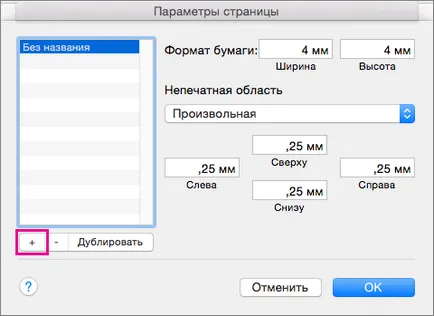
Când ați terminat selectarea dimensiunii hârtiei, apoi faceți clic pe OK.
Selectați dimensiunea hârtiei pentru anumite pagini
Selectați textul de pe paginile pe care doriți să le modificați.
În meniul Format, faceți clic pe Document> Configurare pagină.
Selectați dimensiunea hârtiei din lista Paper Size, apoi faceți clic pe OK.
Pe pagina a documentului în Apply pentru a lista, selectați textul selectat și apoi faceți clic pe OK.
Word este necesar, introduce secțiunea pauze înainte și după textul selectat și modificați dimensiunea hârtiei pentru această secțiune.
Selectați dimensiunea hârtiei pentru secțiunea
În meniul Vizualizare, faceți clic pe Aspect pagină.
Pentru a afișa caractere non-imprimare, cum ar fi markeri de paragraf (¶), faceți clic pe Afișați toate caracterele non-imprimare pe fila Pornire.
Evidențiați pauza secțiunea pe care doriți să îl modificați.
În meniul Format, indicați spre documentul și deschide pagina Setup.
În lista Paper Size, selectați dimensiunea hârtiei și faceți clic pe OK.
În Apply pentru a lista, selectați secțiunea evidențiată.
Modificarea dimensiunii de hârtie implicit pentru documente noi
În meniul Format, selectați Document.
Faceți clic pe butonul implicit. și apoi faceți clic pe Da.
Notă: Dacă modificați dimensiunea hârtiei preferată sau un câmp pentru un șablon pe care Word creează un document nou (Normal.dotm), toate documentele ulterioare care utilizează șablonul Normal.dotm va utiliza noile setări. Dacă modificați dimensiunea preferată sau un câmp pentru un document bazat pe un șablon diferit, numai noi documente create din acest șablon vor utiliza noile setări.
selecţia hârtiei
Puteți alege sursa de hârtie pentru prima și toate paginile ulterioare ale documentului. Lista surselor disponibile este determinată de driverul de imprimantă pe care este instalat pe computer, și poate fi diferită de cea prezentată aici.
Dacă setați pagina ca sursă Selectați automat. Word selectează automat sursa de hârtie în funcție de dimensiunea paginii și informații despre cantitatea de hârtie furnizată de către driverul de imprimantă.
În meniul File, selectați Print.
În fereastra Imprimare, faceți clic pe Alimentare hârtie.
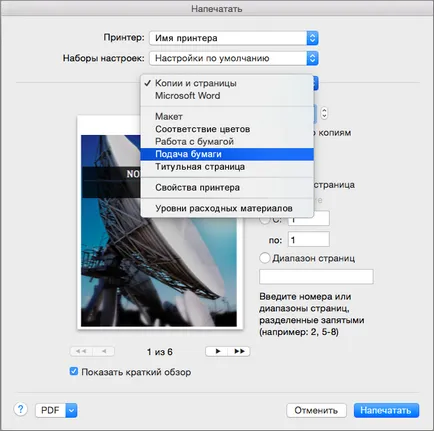
Word afișează parametrii hârtiei.
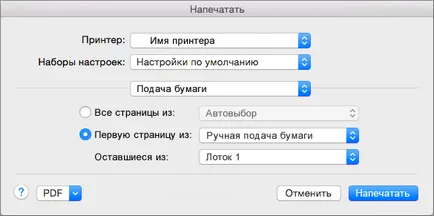
Pentru a specifica sursa de hârtie pentru prima pagină a documentului, faceți clic pe prima pagină și selectați sursa din lista corespunzătoare.
Pentru a schimba sursa de hârtie pentru toate paginile după primul, selectați-l în lista de pagini rămase.
Când sunteți pregătit pentru imprimare, faceți clic pe butonul Imprimare.